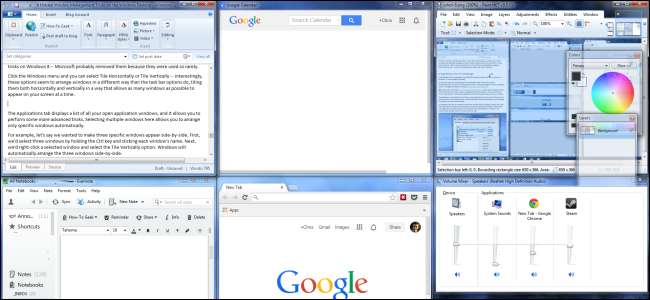
Windows ma sporo funkcji do automatycznego rozmieszczania okien, umieszczania ich obok siebie lub układania ich sąsiadująco na ekranie. Te funkcje są nieco ukryte, więc być może ich nie zauważyłeś.
Użyliśmy tutaj systemu Windows 7, ale wszystkie te sztuczki działają również w systemie Windows 8 lub 10, z wyjątkiem tych, które wymagają Menedżera zadań. Działa też z wieloma sztuczkami wcześniej wersje systemu Windows.
Aero Snap dla okien typu side-by-side
ZWIĄZANE Z: Aero nie zniknęło w Windows 8: 6 Funkcje Aero, których nadal możesz używać
Aero Snap jest niezwykle przydatny. Został wprowadzony w systemie Windows 7, ale jest również dostępny w systemie Windows 8 i Windows 10. Microsoft twierdzi, że pozbył się Aero w systemie Windows 8, ale Snap to jedna z funkcji Aero nadal dostępnych w systemach Windows 8 i 10 .
Funkcja Snap sprawia, że okno zajmuje połowę ekranu, co ułatwia ustawienie dwóch okien obok siebie bez ręcznej zmiany ich rozmiaru i przesuwania. Aby użyć Aero Snap, przytrzymaj klawisz Windows i naciśnij klawisze strzałek w lewo lub w prawo. Rozmiar bieżącego okna zostanie zmieniony i umieszczony po lewej lub prawej stronie ekranu.
Możesz także kliknąć pasek tytułu okna, przytrzymać przycisk myszy i przeciągnąć pasek tytułu okna do lewej lub prawej krawędzi ekranu. Zobaczysz podgląd kształtu, jaki przybierze okno. Upuść okno na krawędź ekranu, a jego rozmiar zostanie automatycznie zmieniony, aby zająć odpowiednią stronę ekranu.

Maksymalizowanie, przywracanie i minimalizowanie systemu Windows
Możesz zmaksymalizować okno, przeciągając i upuszczając również jego pasek tytułu. Po prostu przeciągnij i upuść go do górnej krawędzi ekranu. . Zobaczysz podgląd kształtu, jaki przybierze okno. Zwolnij przycisk myszy, a okno zajmie cały ekran. Gdy chwycisz myszką pasek tytułu i odciągniesz go od górnej części ekranu, okno zostanie przywrócone do poprzedniego rozmiaru.
Za pomocą skrótów klawiaturowych możesz nacisnąć Klawisz Windows + strzałka w górę, aby zmaksymalizować okno lub nacisnąć Klawisz Windows + strzałka w dół, aby przywrócić zmaksymalizowane okno. Naciśnij ponownie klawisz Windows + strzałka w dół, aby zminimalizować okno.
Okna kaskadowe, stosowe lub sąsiadujące z paska zadań
Kliknij prawym przyciskiem myszy pasek zadań, a zobaczysz trzy opcje zarządzania oknami - Okna kaskadowe, Pokaż okna skumulowane i Pokaż okna obok siebie . Zobaczysz także opcję „Cofnij”, jeśli klikniesz prawym przyciskiem myszy pasek zadań po kliknięciu jednej z tych opcji.

Opcja Kaskadowe okna układa otwarte okna w „kaskadę”, umożliwiając jednoczesne wyświetlanie wszystkich pasków tytułowych. Ta opcja nie jest najbardziej praktyczna.

Opcja Pokaż okna w stosie jest nieco bardziej interesująca, ponieważ umożliwia układanie okien ułożonych pionowo jeden na drugim. Prawdopodobnie nie jest to idealne rozwiązanie dla typowych wyświetlaczy szerokoekranowych, ale może być przydatne w niektórych sytuacjach.
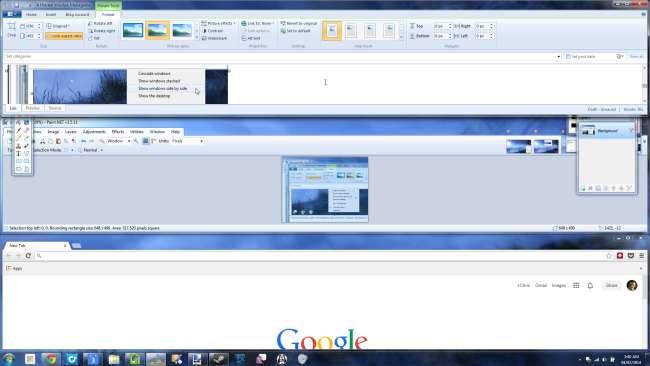
Opcja Pokaż okna obok siebie jest jeszcze bardziej interesująca, ponieważ pozwala systemowi Windows automatycznie rozmieszczać otwarte okna obok siebie. Działa jak Aero Snap, ale pozwala na automatyczne rozmieszczenie trzech lub więcej okien, tak aby były one obok siebie - przydatne do wielozadaniowości na dużych, panoramicznych monitorach.

Rozmieść okna z Menedżera zadań
ZWIĄZANE Z: 8 rzeczy, o których nie wiedziałeś, że możesz zrobić w Menedżerze zadań systemu Windows 7
Możesz także otworzyć Menedżera zadań z menu prawego przycisku myszy na pasku zadań lub nacisnąć Ctrl + Shift + Escape, aby otworzyć go za pomocą skrótu klawiaturowego. Menedżer zadań ma między innymi zintegrowane opcje zarządzania oknami jego wiele innych ukrytych funkcji .
Uwaga : Wprowadzono firmę Microsoft nowy Menedżer zadań w Windows 8 i wydaje się, że nie ma już panelu listy okien ani żadnych funkcji zarządzania oknami. Nie możesz użyć poniższych sztuczek w systemie Windows 8 - prawdopodobnie Microsoft je usunął, ponieważ były używane tak rzadko.
Kliknij menu Windows w Menedżerze zadań i wybierz opcję Sąsiadująco w poziomie lub Sąsiadująco w pionie. Co ciekawe, te opcje wydają się układać okna w inny sposób niż opcje paska zadań, układając je sąsiadująco w poziomie i w pionie w sposób umożliwiający wyświetlenie na ekranie jak największej liczby okien naraz.
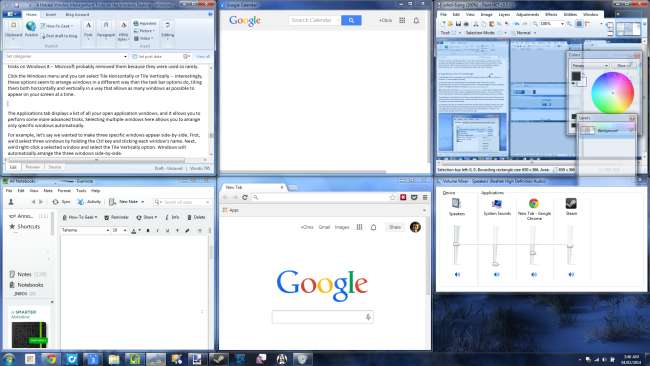
Zakładka Aplikacje wyświetla listę wszystkich otwartych okien aplikacji i pozwala na wykonanie bardziej zaawansowanych sztuczek. Wybranie wielu okien w tym miejscu umożliwia automatyczne rozmieszczenie tylko określonych okien.
Załóżmy na przykład, że chcieliśmy, aby trzy określone okna były wyświetlane obok siebie. Najpierw wybieramy trzy okna, przytrzymując klawisz Ctrl i klikając nazwę każdego okna. Następnie klikamy prawym przyciskiem myszy wybrane okno i wybieramy opcję Sąsiadująco w pionie. Windows automatycznie ułoży trzy okna obok siebie.
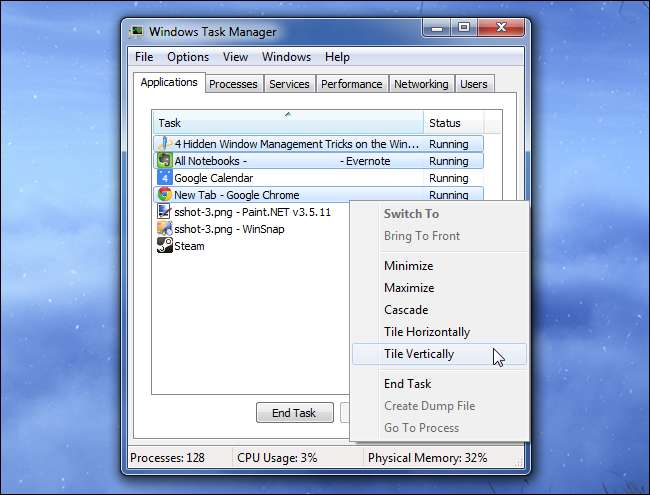
Niektóre z tych funkcji są bardziej przydatne niż inne. Funkcja Snap ma kluczowe znaczenie dla wielozadaniowości z wieloma aplikacjami komputerowymi naraz. Funkcje kafelków nie są używane tak często, ale mogą być bardzo przydatne, jeśli masz duży monitor i musisz rozmieścić wiele okien na ekranie, aby wszystkie były widoczne w tym samym czasie.







